精选应用|幻彩切换✨炫酷演示—JavaScript幻灯片过渡技术全解析】
- 服务器推荐
- 2025-07-30 00:37:40
- 5
🎉【精选应用|幻彩切换✨炫酷演示——JavaScript幻灯片过渡技术全解析】🎉
🌈 开场情景:让你的网页“动”起来
想象一下,你正在为一场线上产品发布会准备演示页面,传统的幻灯片切换?太普通了!用户需要的是能“抓住眼球”的动态效果——图片像电影镜头般推拉,文字如魔法般浮现,甚至3D翻转的特效让观众忍不住截图分享,别担心,今天就带你解锁JavaScript幻灯片过渡的“魔法技能包”,让你的网页从“能看”变成“惊艳”!
🔥 核心原理:JavaScript+CSS3的黄金搭档
幻灯片过渡的本质是动态操控DOM元素与CSS样式,通过JavaScript监听用户操作(如点击按钮、键盘事件),结合CSS3的transition、animation或Web Animations API,就能实现平滑的视觉效果。
// 基础代码框架
let currentSlide = 0;
const slides = document.querySelectorAll('.slide');
function showSlide(n) {
slides[currentSlide].style.opacity = '0';
currentSlide = (n + slides.length) % slides.length;
slides[currentSlide].style.opacity = '1';
}
🎬 炫酷效果实战:从淡入淡出到3D翻转
1️⃣ 淡入淡出(Fade)
最经典的过渡效果,适合内容切换不突兀的场景,通过修改opacity属性实现:
.slide {
transition: opacity 0.5s ease-in-out;
opacity: 0;
}
.slide.active { opacity: 1; }
2️⃣ 滑动切换(Slide)
横向或纵向滑动,模拟画廊浏览效果,利用transform: translateX():

function slideTo(n) {
const container = document.querySelector('.slider-container');
container.style.transform = `translateX(-${n * 100}%)`;
}
3️⃣ 3D翻转(Flip)
让幻灯片像卡片一样翻转,适合展示正反面内容,需要CSS3的transform-style: preserve-3d:
.slide-container {
perspective: 1000px;
}
.slide {
transition: transform 1s;
backface-visibility: hidden;
}
.slide.flipped {
transform: rotateY(180deg);
}
🚀 性能优化:让动画丝滑如德芙
💡 硬件加速
对频繁运动的元素添加transform: translateZ(0),强制GPU渲染:
.slide {
transform: translateZ(0);
}
💡 请求动画帧(requestAnimationFrame)
替代setInterval,让动画与屏幕刷新率同步:
let startTime;
function animate(timestamp) {
if (!startTime) startTime = timestamp;
const progress = timestamp - startTime;
// 计算动画进度...
if (progress < 1000) requestAnimationFrame(animate);
}
requestAnimationFrame(animate);
💡 减少重绘
避免在动画中修改布局属性(如width、height),优先使用transform和opacity。
🛠️ 进阶玩法:与现代技术结合
1️⃣ WebAssembly赋能复杂动画
将粒子效果、物理模拟等计算密集型任务交给Wasm处理,JavaScript负责协调:

// 调用WebAssembly模块计算粒子位置
const instance = await WebAssembly.instantiateStreaming(
fetch('particle.wasm')
);
const positions = instance.exports.calculateParticles();
2️⃣ 响应式过渡
根据屏幕尺寸动态调整动画参数:
function adjustAnimation() {
const isMobile = window.innerWidth < 768;
document.documentElement.style.setProperty(
'--slide-duration', isMobile ? '0.3s' : '0.6s'
);
}
window.addEventListener('resize', adjustAnimation);
3️⃣ 无障碍访问(A11Y)
为屏幕阅读器提供语义化标签,并在动画开始/结束时触发ARIA属性更新:
function onSlideChange() {
document.getElementById('current-slide').setAttribute(
'aria-label', `当前幻灯片:${currentSlide + 1}`
);
}
🎉 实战案例:电商轮播图的3D立体切换
结合Three.js实现商品360°展示,用户滑动时触发模型旋转:
// 初始化Three.js场景
const scene = new THREE.Scene();
const camera = new THREE.PerspectiveCamera(75, window.innerWidth/window.innerHeight, 0.1, 1000);
const renderer = new THREE.WebGLRenderer();
// 监听触摸/鼠标事件
let isDragging = false;
let previousMousePosition = { x: 0, y: 0 };
renderer.domElement.addEventListener('mousedown', (e) => {
isDragging = true;
previousMousePosition.x = e.clientX;
});
document.addEventListener('mousemove', (e) => {
if (!isDragging) return;
const deltaX = e.clientX - previousMousePosition.x;
model.rotation.y += deltaX * 0.01;
previousMousePosition.x = e.clientX;
});
📚 学习资源推荐
- 📖《JavaScript高级程序设计》(第5版):系统学习DOM操作与事件模型
- 🎥 Edureka! 2025 JavaScript全程课程:实战讲解动画开发(附源码)
- 🛠️ GSAP动画库:简化复杂动画开发的利器
💡 让技术为创意插上翅膀
JavaScript幻灯片过渡不仅是“炫技”,更是提升用户体验的利器,从基础的淡入淡出到前沿的3D WebGPU渲染,技术的边界不断被打破。过渡效果要服务于内容,适度创新才能让用户记住你的作品!快去试试这些技巧,让你的网页“动”出高级感吧!✨
本文由 云端宕机诗学 于2025-07-30发表在【云服务器提供商】,文中图片由(云端宕机诗学)上传,本平台仅提供信息存储服务;作者观点、意见不代表本站立场,如有侵权,请联系我们删除;若有图片侵权,请您准备原始证明材料和公证书后联系我方删除!
本文链接:https://vps.7tqx.com/fwqtj/480207.html
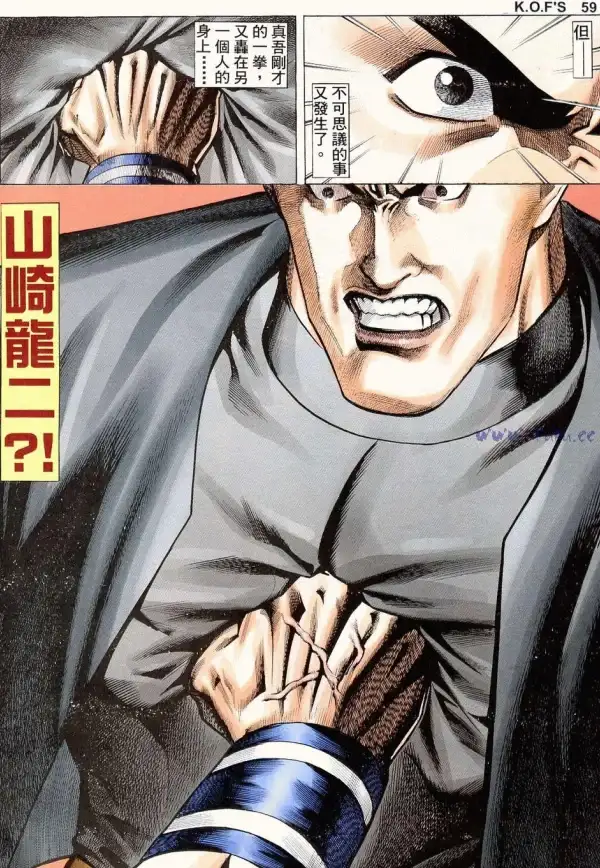


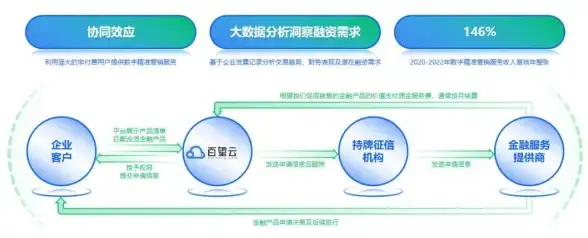


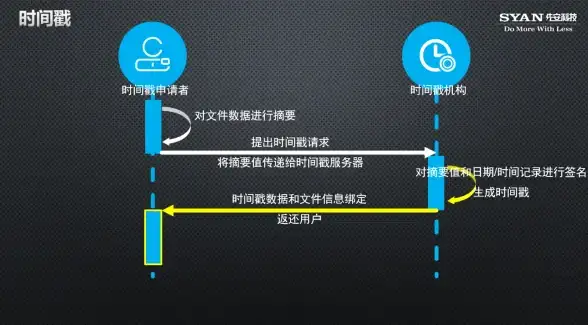
![关联关注|微信更新障碍全解析,慈云数据助攻速查原因—科技快讯]](https://vps.7tqx.com/zb_users/upload/2025/07/20250703165425175153286580905.jpg)

发表评论